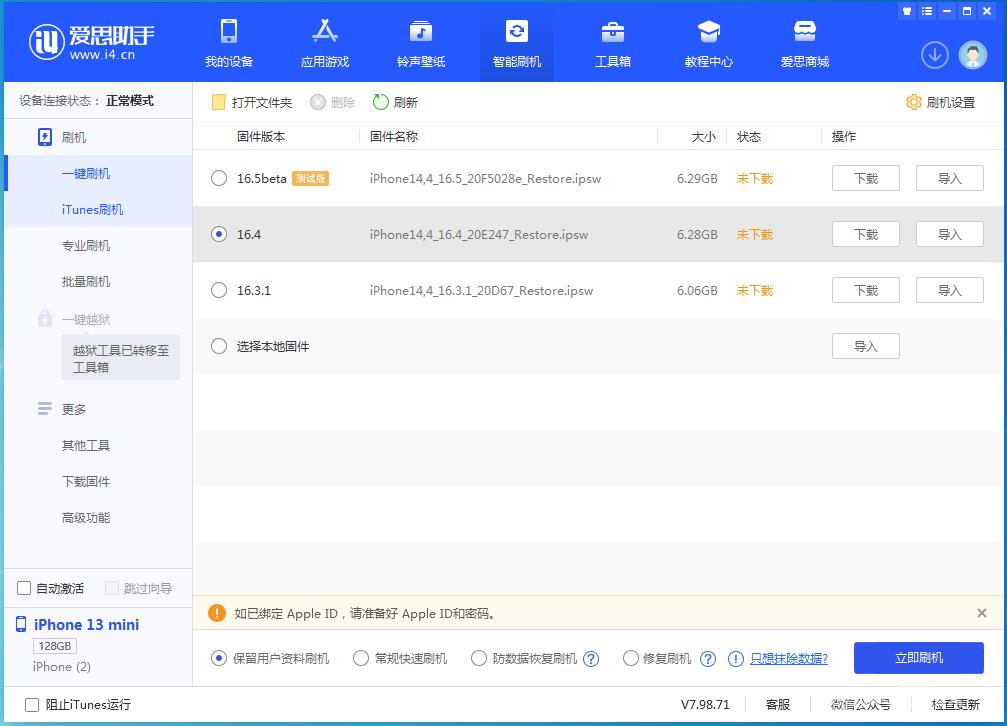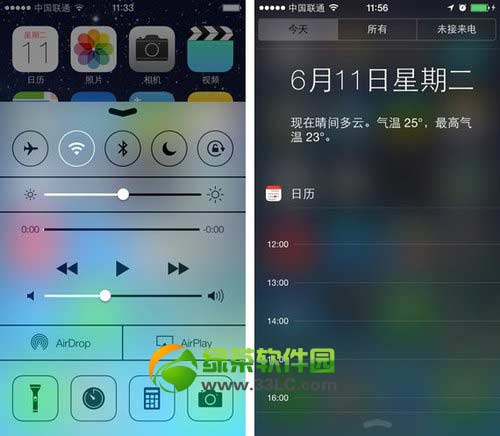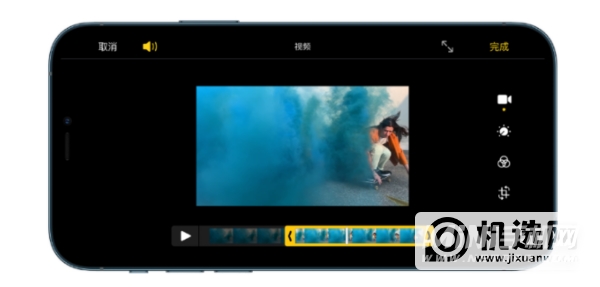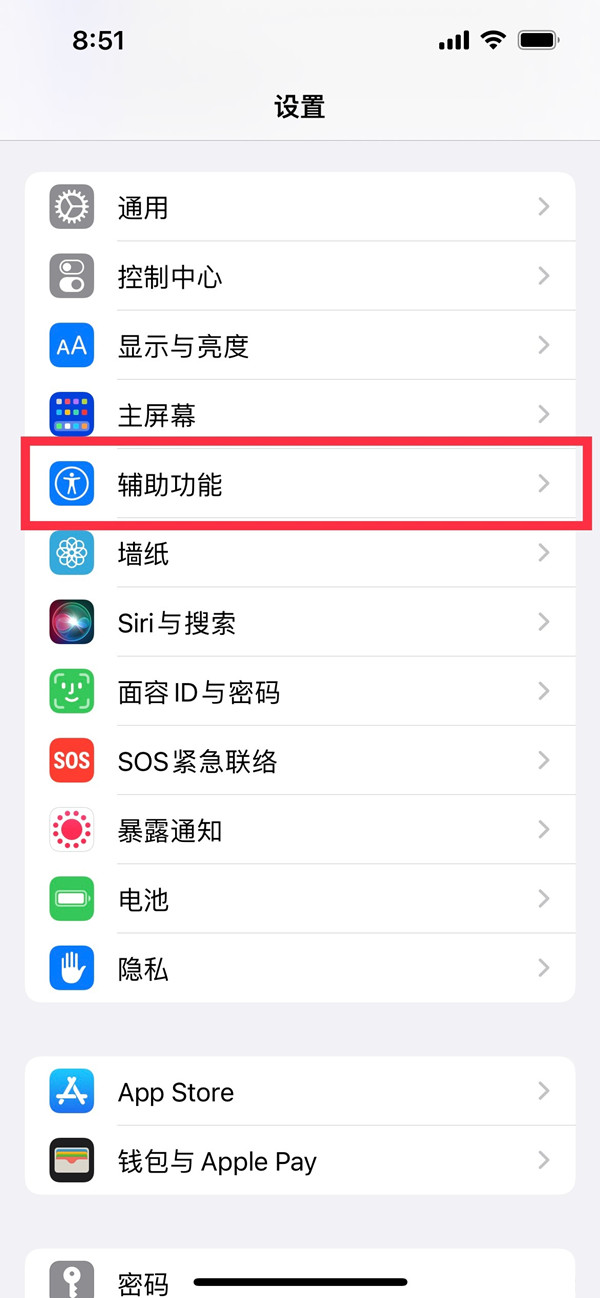近日,不少iPhone用户反映,升级到iOS 16.4正式版后,无法连接WiFi,或者显示已连接网络(WiFi/5G/4G)时莫名频繁断网。 ),然后打开和关闭飞行模式。它也不能解决问题。 iOS16确实很新
近日,不少iPhone用户反映,升级到iOS 16.4正式版后,无法连接WiFi,或者显示已连接网络(WiFi/5G/4G)时莫名频繁断网。 ),然后打开和关闭飞行模式。它也不能解决问题。
iOS16确实增加了很多实用的功能,非常值得大家升级。如果您的iPhone 14升级到iOS 16.4正式版后无法连接WiFi,您可以参考以下方法解决问题:
1:断开WiFi并重新连接
如果iPhone 14无法连接WiFi,可以先执行“忽略此网络设置”,断开WiFi连接,然后重新输入密码连接设置,再次检查是否可以正常连接WiFi。
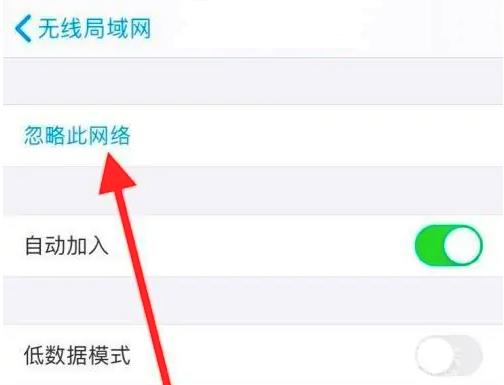
二:重置网络
如果网络连接不起作用,重置网络设置是另一个有效的解决方案。
点击iPhone【设置】-【通用】-【传输或恢复iPhone】,点击【恢复】-【恢复网络设置】,点击“重置网络设置”确认。
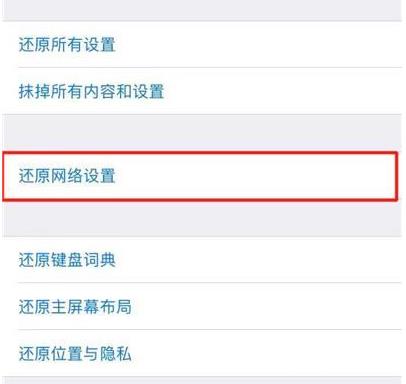
三:强制重启手机
当其他设备可以正常连接WiFi并正常使用数据流量,但iPhone无法正常连接时,建议重启或强制重启iPhone。 iPhone可能会因为某些iOS系统故障而无法连接WiFi,或者可能会频繁断开连接。一般情况下,重启iPhone后即可恢复连接。
如何重启iPhone 14:分别快速按下音量增大键和减小键,然后继续按下电源按钮,直到iPhone屏幕变黑后出现Apple徽标。松开按钮并等待iPhone 重新启动。
四:恢复出厂设置
如果因为更新iOS系统而出现网络故障或者频繁掉线的情况,很有可能是iOS系统故障。您可以尝试将iPhone恢复出厂设置。恢复出厂设置就是将iPhone恢复到刚购买时的状态。非硬件故障一般可以解决,但设备上的所有数据都会被删除。您需要提前使用爱思助手备份相关数据。
操作方法:打开【设置】-【通用】-【传输或恢复iPhone】,点击【删除所有内容和设置】,按照提示完成重置iPhone操作。
五:重新刷机
iPhone在升级/降级iOS系统、越狱等后,可能会出现WiFi连接失败或网络断开的情况。建议重新刷机iPhone。